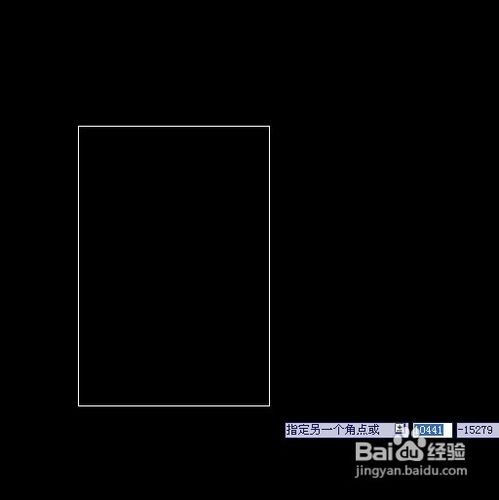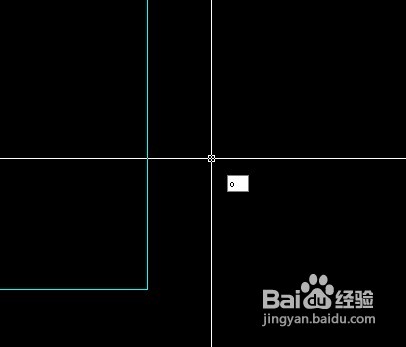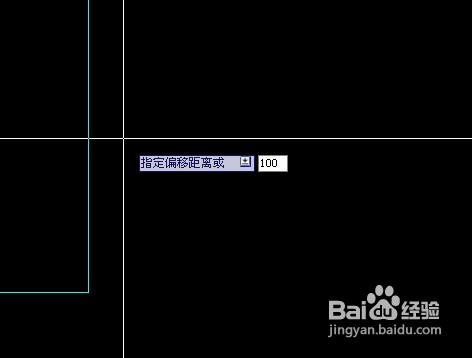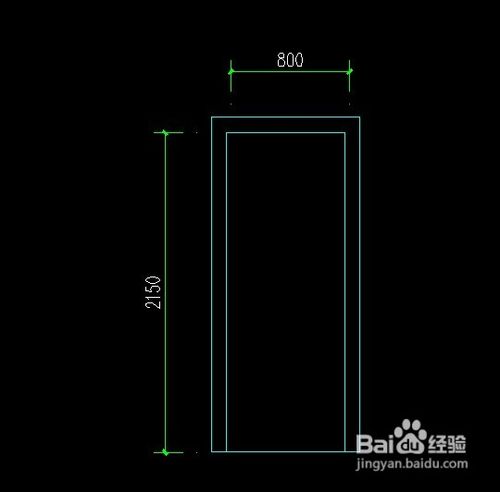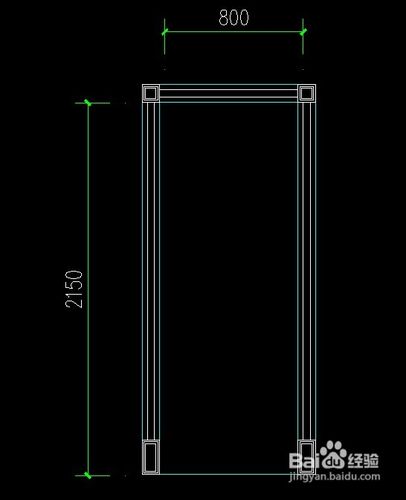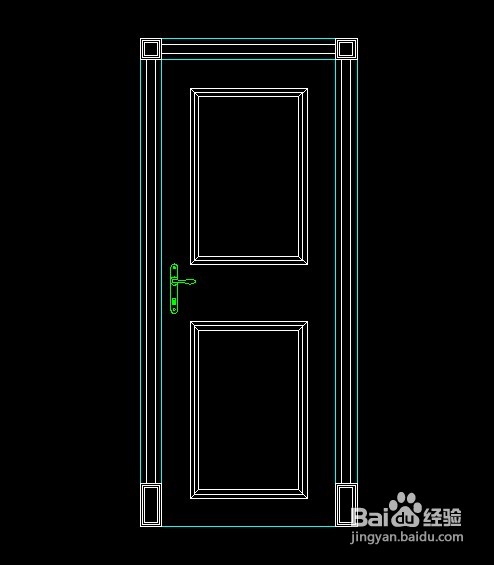CAD怎么制作房间门立面图
1、打开软件,点击左边的矩形工具,或者REC快捷键按下空格。
2、对着空白的地方点击下,拉开矩形,输入数字 内容是 @800,2150 ,这个是门的宽度跟高度。
3、给上一个偏离的命令,或者按快捷键O。
4、偏离的数字其实就是门套线的宽度,一般在800-100MM左右。
5、看到2个矩形,尺寸都非常标准。外面是门套线,内部是门扇的线条。
6、最后增修改门套线条。选择外面的矩形,成虚线状态,进行必要的修修剪。
7、现在要增加门套线条的波纹表示。在顶部跟底部增加一个实木图案。
8、经过偏移,修剪TR,对称,过去,就成了一个比较有立体感的门了。
9、比忘记需要一把锁,锁头在门扇的中间部分安好,再删除掉标注。
10、心里感觉还是不是很完美。增加一些立体的实木线条,凹凸多些,质感强烈些。
声明:本网站引用、摘录或转载内容仅供网站访问者交流或参考,不代表本站立场,如存在版权或非法内容,请联系站长删除,联系邮箱:site.kefu@qq.com。